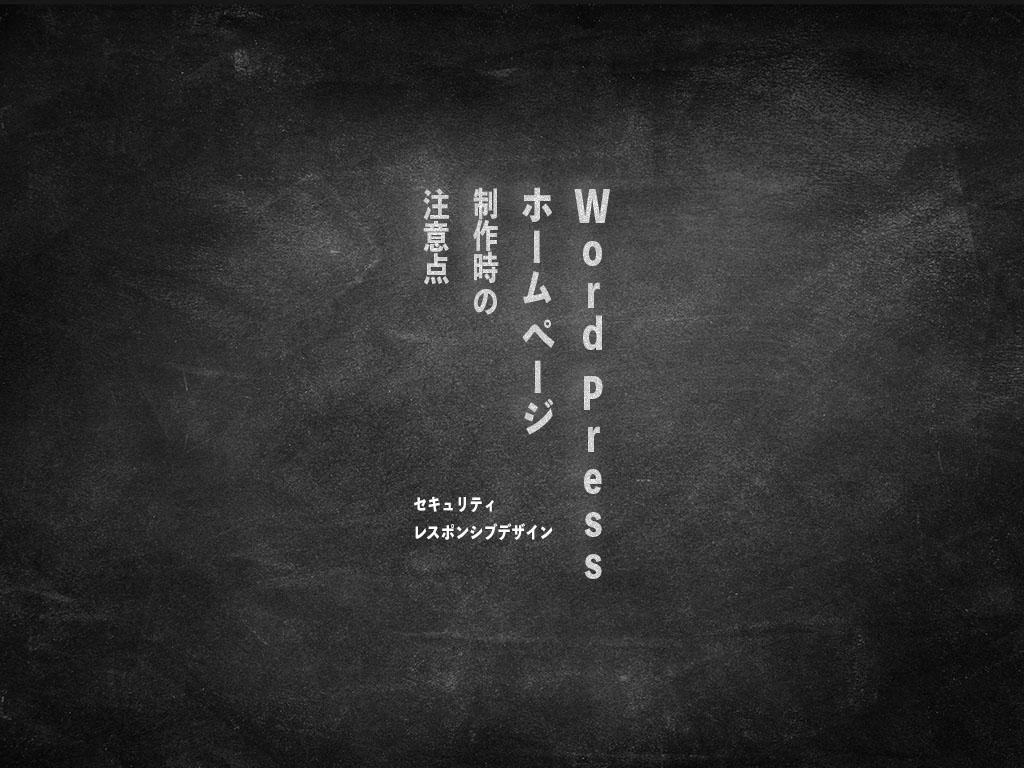『WordPressでWebサイトを作ってみたいけど、どんなことに気をつければよいか分からない』と疑問に思ったり悩んではいないでしょうか。
WordPressでホームページを作るとき、デザインの優位性ばかりに気を取られてしまうと、肝心なところを見落としてしまい、あとあと後悔するといった事態になりかねません。
ホームページを作った後で後悔しないため、ホームページを運用する上で取り返しが付かない事態とならないために、この記事では、WordPressでWebサイトを作成する際の注意点についてご紹介します。
WordPressとは
WordPressとは、個人ブログから企業サイトまでさまざまなWebサイトで利用されている世界ナンバーワンシェアのソフトウェアです。
HTMLやCSSなどの専門的なコーディング知識がなくても、直感的にブログサイトやWebサイトを作成・運営することができます。
WordPressは、オープンソースとしてソースコードが一般に公開されており、無料で使用することができるのが特徴です。
また、使用しているユーザーが多いため、インターネット上にはWordPressに関する情報が多くあることもメリットの一つです。
レスポンシブデザインのテーマを選ぶ

WordPressには”テーマ”と呼ばれるテンプレートデザインがあります。テーマを変更することでWebサイトのデザインや機能を変更することができます。
パソコンよりもモバイルからのアクセスが多い今の時代に、スマホ対応は必須です。
当然、スマホで見たときにデザインが崩れてしまうWebサイトは好ましくありません。
WordPressでWebサイトを作成する際、スマホ対応したテーマを選ぶことが必須です。
スマホで対応したデザインのことをレスポンシブデザインといいます。
レスポンシブデザインは閲覧ユーザーの画面サイズに合わせてページレイアウトを最適化するデザインのことです。
レスポンシブデザインはSEO効果が期待できます。
あらゆるデバイスから同じURLでアクセスできるため、サイト評価が1つのURLに統一されて検索エンジンから正しく評価されるようになるからです。
逆に言うと、レスポンシブデザインになっていないと、SEOは不利に働いしてしまうということです。
セキュリティ対策
WordPressは全世界で使われているソフトウェアであり、セキュリティ対策は必須となります。
WordPressで作成したWebサイトはハッカーなどに狙われやすいと言われます。
なぜかと言うと、攻撃する側からすると、利用者の少ないシステムよりも利用者の多いシステムに攻撃を加えた方が効率的であるという理由からです。
実際に攻撃されると、「記事の内容を書き換えられる」といったような被害が起こります。
そういったことを防ぐためにもセキュリティ対策はしなくてはなりません。
WordPressでのセキュリティ対策の方法
セキュリティ対策といっても、高度なセキュアコーディングなどは専門家ではないので出来ません。
ここでは基本的な誰にでもできる対策をご紹介します。
基本的なセキュリティ対策の方法
- ログインパスワードの管理
- テーマやプラグインのアップデートを定期的に行う
- SSL化
ログインパスワード
ログインIDやパスワードの管理はセキュリティの基本的なことです。他人に知られることのようないよう管理に気をつけましょう。
また、ログインIDやパスワードをあまりに単純なものにするのは危険です。
パスワードは「英大文字小文字+数字+記号混じり」で10桁以上のものが推奨されています。
テーマやプラグインのアップデートを定期的に行う
テーマやプラグインは定期的にアップデートされます。
テーマやプラグインがアップデートされていても、Webサイト運営側がWordPressに長期間ログインせず、アップデートされているデータを更新しなければ意味がありません。
定期的にWordPressにログインし、テーマやプラグインは最新の状態になるようにアップデートを行いましょう。
SSL化
SSL化とは、インターネット上の通信をランダムな文字列に暗号化することをいいます。
SSL化することにより、Webサイトの内部情報を暗号化することができ、サイト内に保存されたコンテンツを通しての盗聴や情報漏洩を防ぐことができます。
SSL化はサーバー側の設定で行います。
レンタルサーバーの会社により設定方法は多少異なりますが、難しいものではありませんので、必ず設定を行うようにしましょう。
ここでは、Xサーバーの設定方法をご紹介します。
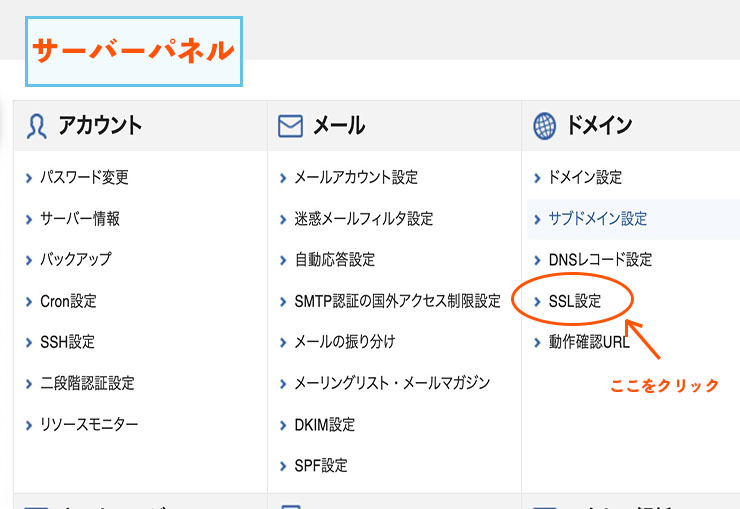
Xサーバーの管理画面にログインし、サーバー管理(サーバーパネル)を開きます。
ドメインの項目にあるSSL設定をクリックします。

現在の設定の表示がOFFになっている場合、SSL化されていないということなので、変更ボタンをクリックします。
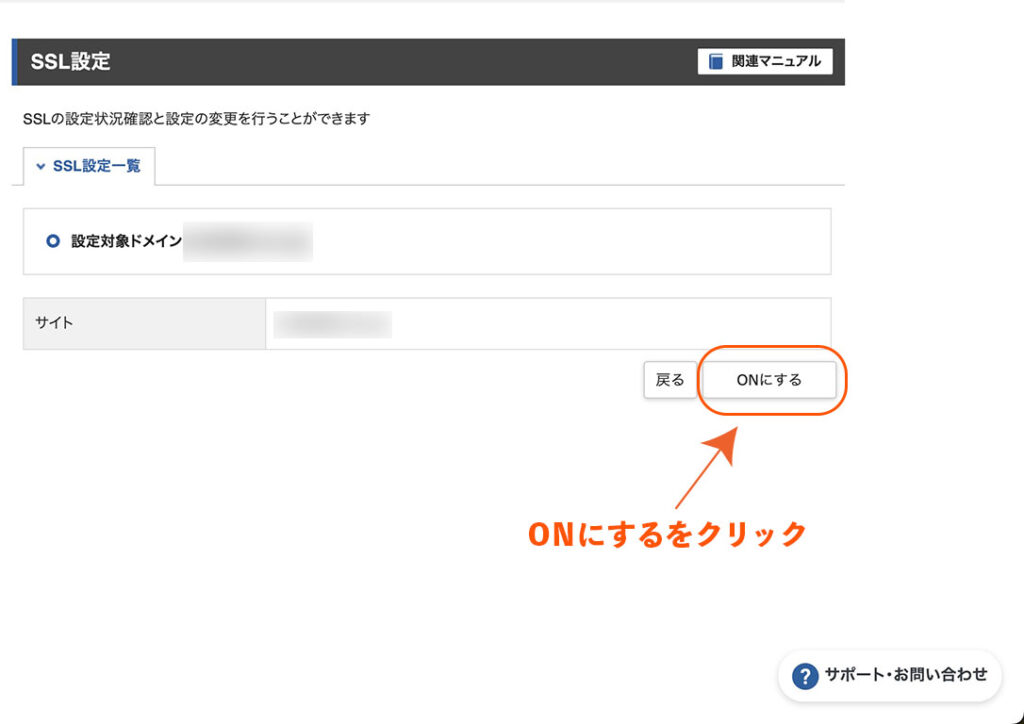
ONにするをクリックします。
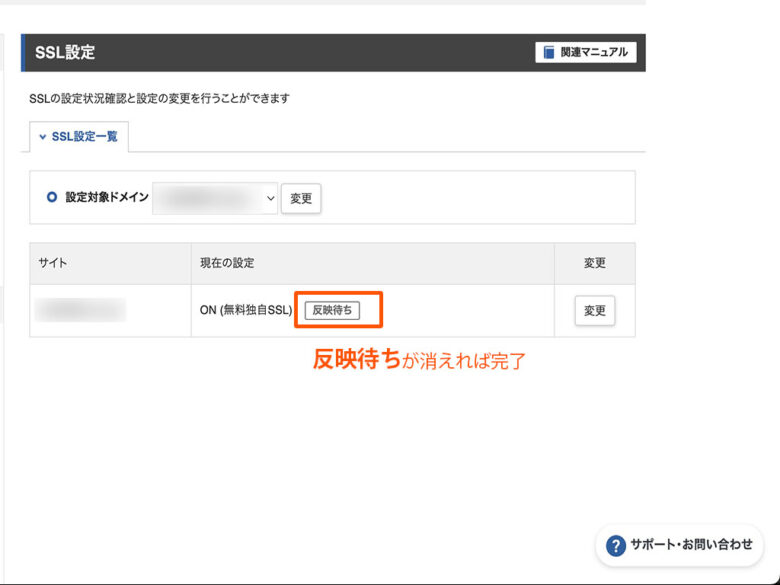
設定の変更を行うと、現在の設定項目に反映待ちと表示されます。
反映待ちの表示が消えれば完了です。
反映されるまでは1時間程度かかるので少し時間をおいて更新しましょう。
独自SSLの設定が完了した後は、常時SSL化をする必要があります。
これをすることにより、自動的に「http://~」の表示から「https://~」の表示にご自身のURLが変更されます。
まとめ
この記事では、WordPressでホームページを作成する際の注意点について解説してきましたが、いかがでしたでしょうか。
ホームページを作るとなると、デザインやレイアウトばかりに気を取られがちになります。
「レスポンシブ対応は、現在のWebサイトでは必須」といっても過言ではないくらい重要な要素となっていますし、セキュリティ対策など基本的なことを疎かにしてしまうと、後々に痛い目に合うかもしれません。
基本的なことかもしれませんが、ホームページをWordPressで作成しようかなと思っている方の参考になれば幸いです。